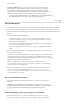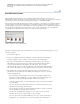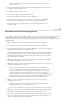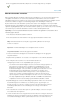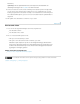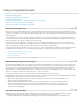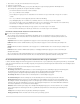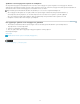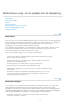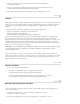Operation Manual
Naar boven
ingesloten ICC-profiel (International Color Consortium) bevat, kunt u het profiel
kiezen in het menu.
5. Selecteer Waarschuwingen onderdrukken zodat waarschuwingsberichten niet worden
weergegeven tijdens het importeren.
6. Klik op OK om het bestand te openen.
1. Kies Bestand > Openen in de werkruimte Bewerken
2. Selecteer het bestand dat u wilt openen en klik op Openen.
3. Geef de gewenste afmetingen, resolutie en modus aan. Selecteer Verhoudingen
behouden als u de verhouding tussen de hoogte en breedte wilt behouden.
4. Selecteer Anti-alias om gerafelde randen tot een minimum te beperken en klik
vervolgens op OK.
Een PDF-bestand in een nieuwe laag plaatsen
U kunt pagina's of afbeeldingen uit PDF-bestanden in een nieuwe laag in een afbeelding plaatsen. Aangezien
de geplaatste illustraties in pixels worden omgezet, kunt u tekst en vectorgegevens in een geplaatste
illustratie niet bewerken. De afbeelding wordt omgezet in pixels met de resolutie van het bestand waarin u de
afbeelding plaatst.
1. Open in Photoshop Elements de afbeelding waarin u de illustratie wilt plaatsen.
2. Kies Bestand > Plaatsen, selecteer het gewenste bestand en klik op Plaatsen.
3. Als u een PDF-bestand met meerdere pagina’s wilt plaatsen, selecteert u de pagina die u
wilt plaatsen in het dialoogvenster en klikt u op OK.
De geplaatste illustratie wordt in het midden van de Photoshop Elements-afbeelding in
een selectiekader weergegeven. De oorspronkelijke hoogte/breedte-verhouding van de
illustratie blijft behouden. Als de illustratie echter groter is dan de Photoshop Elements-
afbeelding, wordt deze verkleind.
4. (Optioneel) Wijzig de positie van de illustratie door de cursor binnen het selectiekader
van de geplaatste illustratie te zetten en te slepen.
5. (Optioneel) Vergroot of verklein de geplaatste illustratie eventueel door een of meer van
de volgende handelingen uit te voeren:
Sleep een van de grepen op de hoeken of zijkanten van het selectiekader.
Voer op de optiebalk voor het gereedschap de waarden in voor B en H om de
breedte en hoogte van de illustratie op te geven. De waarden voor deze opties
worden standaard in percentages weergegeven. U kunt echter een andere
maateenheid opgeven (inches, centimeters of pixels). Als u de verhoudingen van de
illustratie wilt behouden, schakelt u het selectievakje Verhoudingen behouden in.
Deze optie is ingeschakeld als het pictogram een witte achtergrond heeft.
6. (Optioneel) Roteer de geplaatste illustratie door een of meer van de volgende
handelingen uit te voeren:
Plaats de aanwijzer buiten het selectiekader van de geplaatste illustratie (de
aanwijzer verandert in een gekromde pijl) en sleep.
Klik en sleep de aanwijzer in de optie Hoek op de optiebalk voor het gereedschap.
7. (Optioneel) U kunt de illustratie desgewenst schuintrekken door Ctrl (Command in Mac
OS) ingedrukt te houden terwijl u een zijgreep van het selectiekader sleept.
8. Als u pixels in elkaar wilt laten overlopen tijdens het omzetten, schakelt u de optie Anti-
alias in. Als u tijdens het omzetten scherpe overgangen wilt produceren bij pixels op
randen, moet u de optie Anti-alias uitschakelen.
62